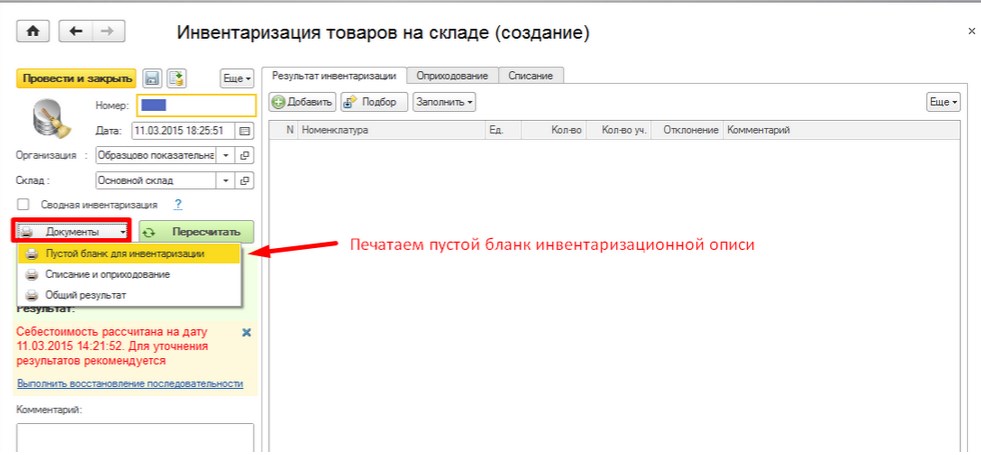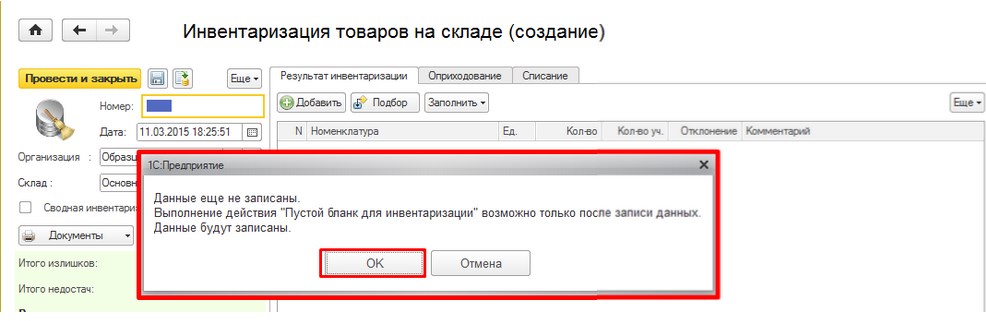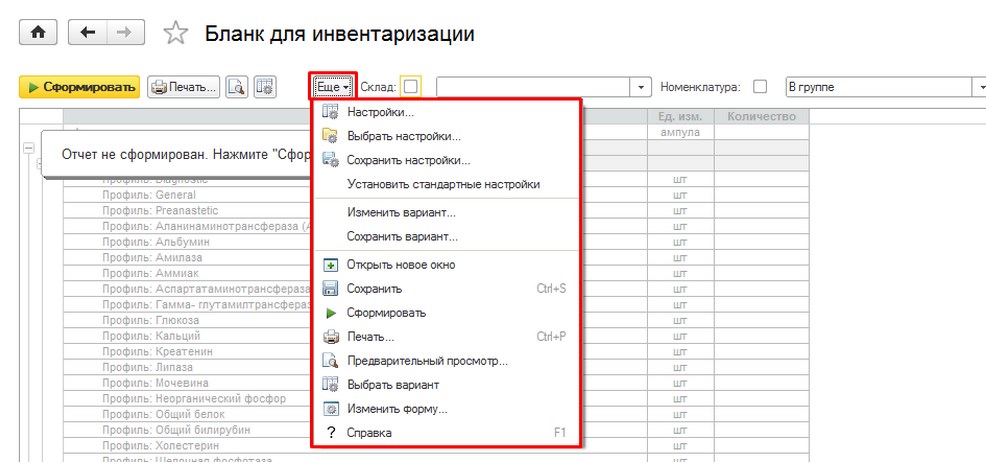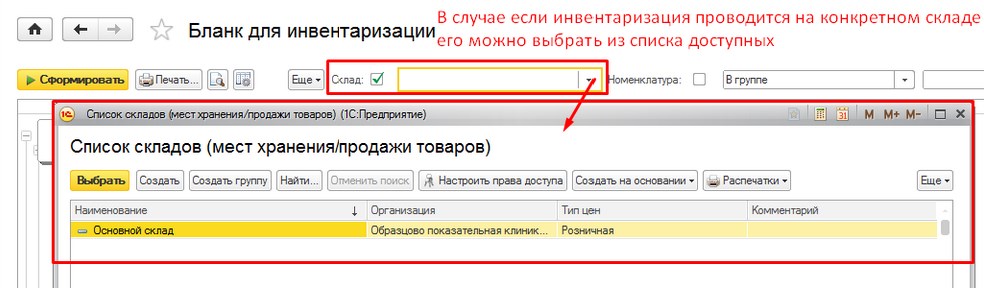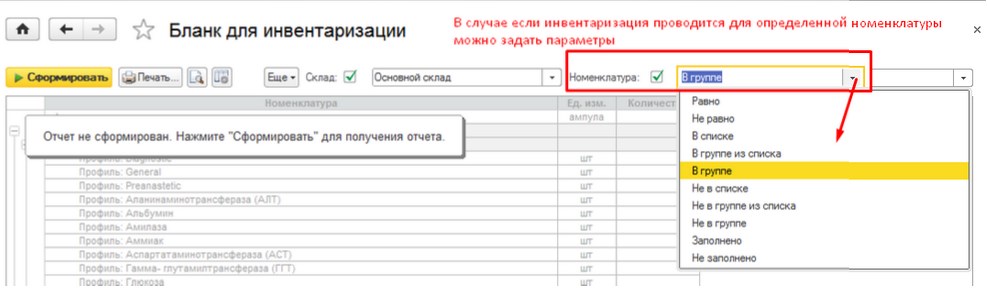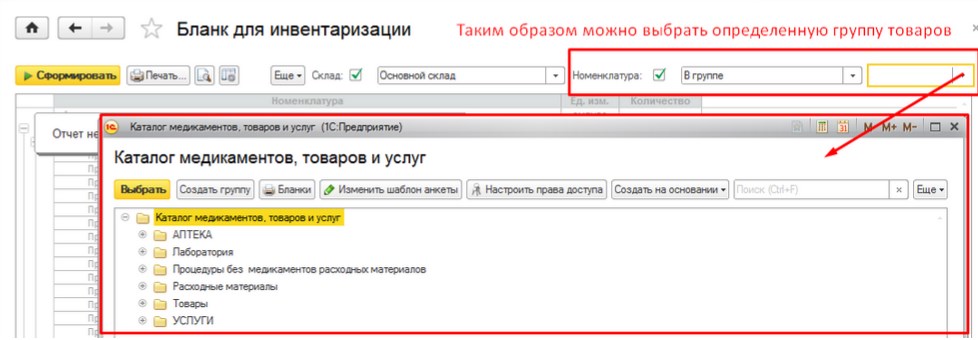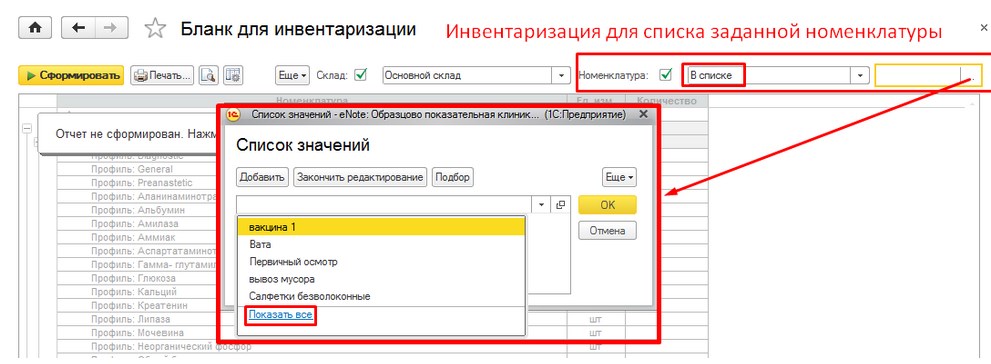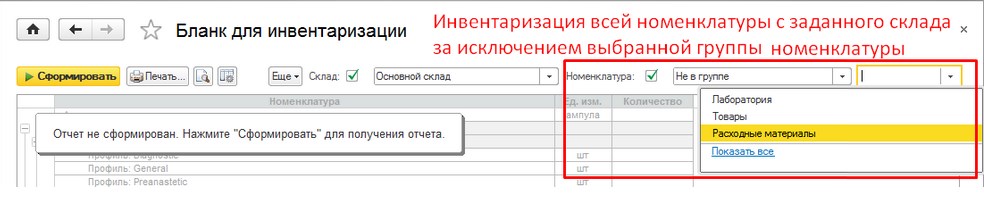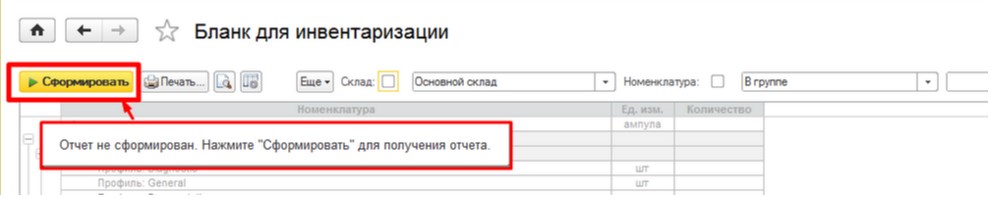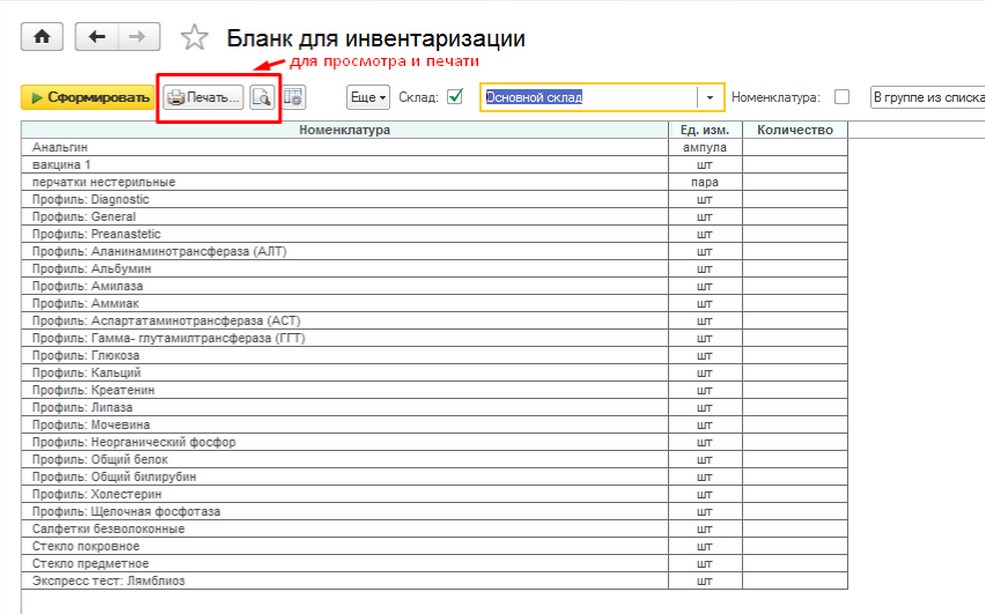Печатаем пустой бланк инвентаризации.
Печатаем пустой бланк инвентаризации.
Под кнопкой «Документы» находятся печатные формы, при помощи которых оформляется Инвентаризация (Рис.1).
После того, как Вы создали новую инвентаризационную опись ее нужно сохранить, нажав на дискетку. В этом случае опись будет сохранена текущей датой, но не закроется.
В случае если Вы не сохранили документ, программа выдаст вам окно об ошибке.
Для того чтобы бланк распечатался документ нужно сохранить (Рис.2).
Вы можете настроить отбор для списка номенклатуры, используя кнопки в верхней части формы. Без дополнительных настроек отбора программа выводит номенклатуру по которой есть учетные остатки либо были движения за последний год (Рис.3).

Рис.3 Без дополнительных настроек отбора выводится номенклатура по которой есть учетные остатки либо были движения за последний год
У Вас есть возможность распечатать номенклатурные позиции сплошным списком либо с группировками из Каталога номенклатуры (Рис.4).
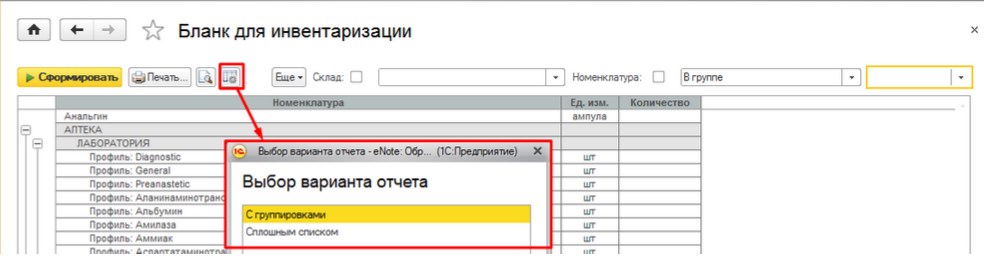
Рис.4 Выбираем как распечатать номенклатурные позиции — сплошным списком либо с группировкамииз Каталога номенклатуры
Вы можете управлять бланком инвентаризации при помощи кнопки «Еще» (Рис.5).
Вы можете задать определенный склад (из доступных Вам) для проведения инвентаризации именно на нем. Не забудьте указать этот склад в бланке инвентаризационной описи (Рис.6).
Вы можете выполнить инвентаризацию для определенной номенклатуры. Это может быть полезным при инвентаризации расходных материалов либо другого узкого сегмента (Рис. 7, 8, 9, 10).
Для заполнения бланка инвентаризации согласно выбранным параметрам нужно нажать кнопку «Сформировать» (Рис.11).
И распечатать Бланк для инвентаризации.